windows默认网关如何填写
这篇“windows默认网关如何填写”文章的知识点大部分人都不太理解,所以小编给大家总结了以下内容,内容详细,步骤清晰,具有一定的借鉴价值,希望大家阅读完这篇文章能有所收获,下面我们一起来看看这篇“windows默认网关如何填写”文章吧。
默认网关怎么填写的方法
IP地址通常是自己自由指定的,但是也有严格的限制
IP地址需要和网关在同一个IP段,例如:默认网关为192.168.1.1 那么IP地址就需要填写 192.168.1.X 这个X 可以是1-254之间的所有数字,当然不能跟网关一样。怎么查看网关是多少?可以看第三项网关设置。
第一步:打开控制面板,在类别里选择小图标。
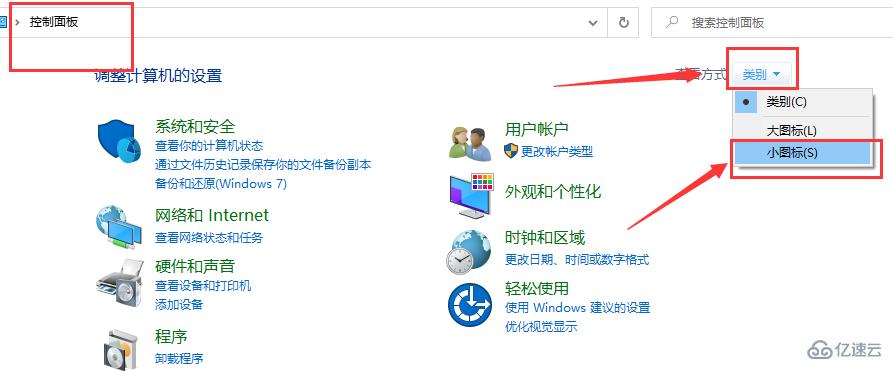
第二步:选择网络和共享中心。
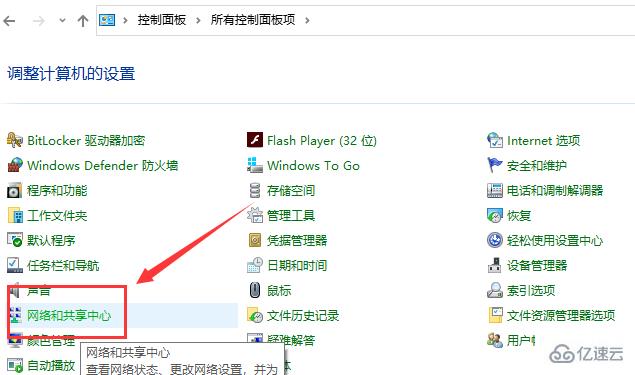
第三步:点击更改适配器设置。
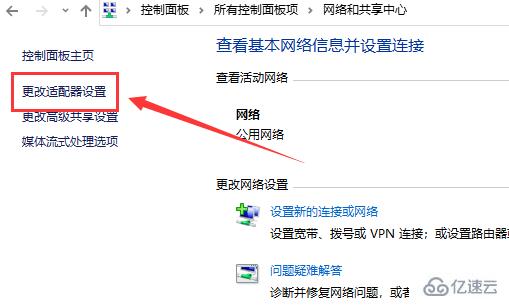
第四步:右击以太网(本地连接),选择属性。
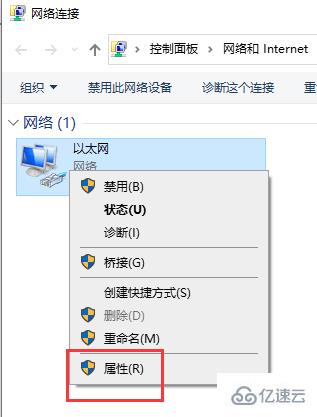
第五步:选择协议版本4,双击。
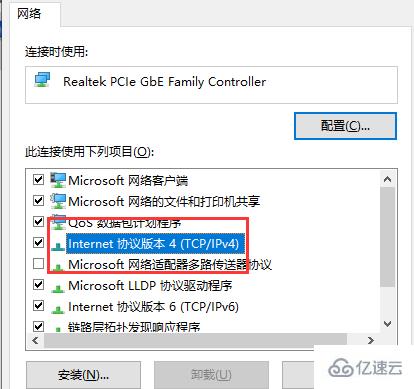
第六步:先选择使用下面ip地址,然后手动输入如下数字,点击确定。
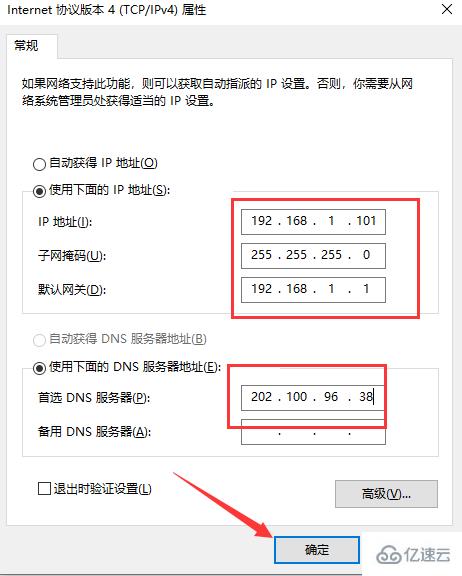
第七步:打开“运行”对话框,输入命令“CMD”打开MSDOS窗口。然后在窗口中输入命令“ping 192.168.1.1 -t”,如果信息显示成功接收到数据,则说明默认网关配置成功。
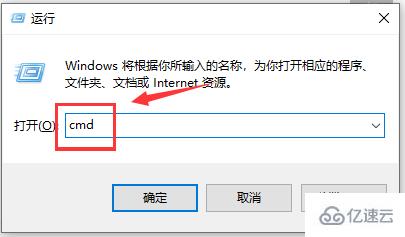
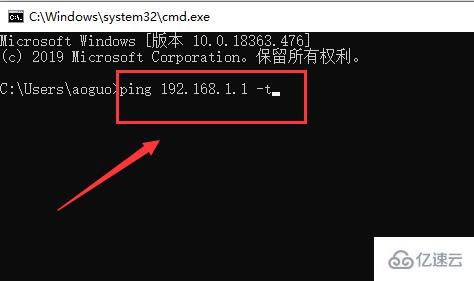
以上就是关于“windows默认网关如何填写”这篇文章的内容,相信大家都有了一定的了解,希望小编分享的内容对大家有帮助,若想了解更多相关的知识内容,请关注编程网行业资讯频道。
免责声明:
① 本站未注明“稿件来源”的信息均来自网络整理。其文字、图片和音视频稿件的所属权归原作者所有。本站收集整理出于非商业性的教育和科研之目的,并不意味着本站赞同其观点或证实其内容的真实性。仅作为临时的测试数据,供内部测试之用。本站并未授权任何人以任何方式主动获取本站任何信息。
② 本站未注明“稿件来源”的临时测试数据将在测试完成后最终做删除处理。有问题或投稿请发送至: 邮箱/279061341@qq.com QQ/279061341














